Ngrok - Ouvrir facilement des ports vers Internet
![1407906-1360x768-[DesktopNexus.com] 1407906-1360x768-[DesktopNexus.com]](http://lh6.ggpht.com/-9ET-KApB-og/UkR0TnqLx9I/AAAAAAAAFMs/sSeVDbxf1cs/1407906-1360x768-%25255BDesktopNexus.com%25255D_thumb%25255B32%25255D.jpg?imgmax=800)
Si vous avez des logiciels disposant d’une interface web comme un contrôleur de téléchargement bittorrent par exemple ou même un simple serveur http et que vous voulez y accéder n’importe où dans le monde sans pour autant avoir à les installer sur un serveur avec un nom de domaine, alors testez ngrok.
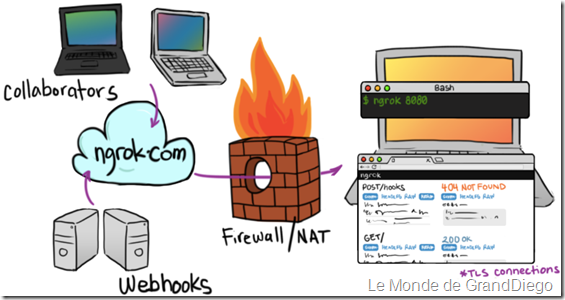
ngrok permet d'exposer un serveur local à internet, il suffit que lui indiquer sur quel port le serveur fonctionne. Mais ce n’est pas tous car le logiciel fonctionne avec un service web qui vous permet d’attribuer une url du type xxx.ngrok.com à vos services web et même de placer un mot de passe d’accès à ces pages.
Le logiciel est disponible sur Windows, Linux et MacOS et il fonctionne en ligne de commande, je vais un peu vous expliquer comment l’utiliser sous windows.
Commencez par télécharger ngrok : https://ngrok.com/download puis extrayez l’archive dans un dossier comme C:\Program Files\Ngrok
Ensuite enregistrer vous sur le site, ce n’est pas obligatoire mais permet de nombreuses choses intéressante comme de réserver un nom de domaine du type xxx.ngrok.com : https://ngrok.com/signup
Comme je vous l’ais dit ce logiciel fonctionne en ligne de commande donc n’essayez pas de lancer le .exe comme ça, cela ne donnera rien.
En effet pour l’utiliser vous devez créer un fichier de commande .bat, cela se fait simplement avec le bloc note ou mieux notepad++
Un fois ouvert il faut commencer par ce placer dans le dossier où nous avons extrait ngrok tout à l’heure, sur la première ligne on entre donc : cd C:\Program Files\Ngrok
Votre fichier .bat sait donc où se trouve le logiciel ngrok, maintenant lançons le pour ouvrir le port 80 par exemple, on note donc sur la deuxième ligne : ngrok 80
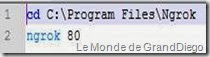
Et voila, si vous enregistrer ces deux lignes dans un fichier .bat et le lancez, vous verrez une fenêtre de console avec votre url du type “3a4bfceb.ngrok.com” affiché. Maintenant voyons comment personnalisez un peu cette url.
Rendez-vous sur https://ngrok.com/dashboard puis copier votre “token”, cette liste de caractères permet de réserver des nombre de domaine.
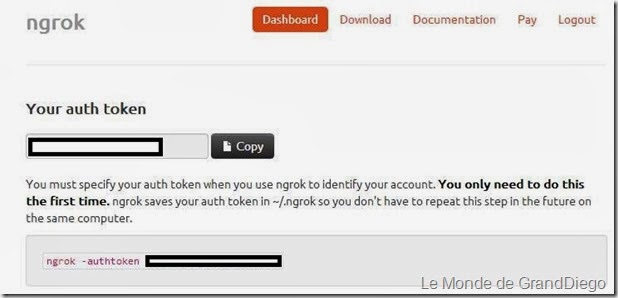
Voici notre exemple avec cette modification :
cd C:\Program Files\NgrokRemplacez évidement “votretoken” par votre token et “votreUrl” par la valeur voulue, exemple : pour pouet.ngrok.com, mettez pouet.
ngrok -authtoken votretoken -subdomain votreUrl 80
Comme vous l’aurez peut être compris il suffit d’ajouter des arguments entre ngrok et le port. En voici un autre pour mettre un mot de passe à la page : -httpauth "utilisateur:mot de passe"
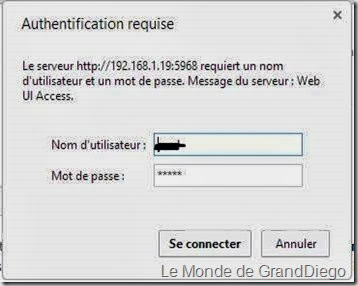
Et voilà, personnellement j’utilise ce logiciel sur mon serveur pour plusieurs tunnel :
- Le gestionnaire de téléchargement de qBittorrent
- Le gestionnaire de téléchargement de Mipony
- HTTP File server : Pour accéder à distance aux disques dur
- Open Hardware Monitor : Pour surveiller à distance les températures du système
- TightVNC : Pour contrôler à distance le serveur.










Impec, je cherchais un truc du style justement, je test...
RépondreSupprimer